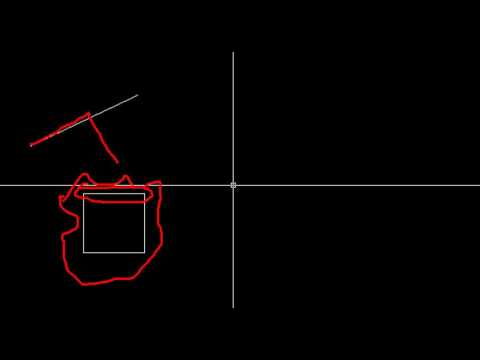
เนื้อหา
AutoCAD เป็นโปรแกรมวาดภาพคอมพิวเตอร์จาก Autodesk ที่ช่วยให้นักออกแบบสามารถออกแบบโครงการได้อย่างรวดเร็วและมีประสิทธิภาพ หลายครั้งที่ข้อความหรือคำอธิบายประกอบถูกเพิ่มลงในภาพวาด AutoCAD และผู้สร้างต้องการให้ข้อความเหล่านั้นอยู่ในตำแหน่งเดิมในระหว่างการหมุนของภาพวาดที่เหลือ ก่อนอื่นคุณต้องเข้าใจวิธีสร้างเลเยอร์แยกต่างหากภายในผัง ดังนั้นสิ่งสำคัญคือต้องรู้วิธีจัดการเลเยอร์บางอย่างเท่านั้นหรือวิธีแปลงเลเยอร์เหล่านั้นด้วยการคลิกเมาส์ของคุณ
คำสั่ง

-
คลิกปุ่ม "คุณสมบัติเลเยอร์" บนหน้าจอหลักของ AutoCAD บนแท็บ "หน้าแรก" ที่ด้านบนของหน้าจอ หน้าต่าง "Layer Properties Manager" จะปรากฏขึ้น
-
คลิกปุ่ม "New Layer" ในหน้าต่าง "Layer Properties Manager" ปรับแต่งเลเยอร์โดยพิมพ์ชื่อลงในคอลัมน์ "ชื่อ" และกำหนดสีและความหนาของเส้นในคอลัมน์ "สี" และ "น้ำหนักเส้น" มีหลากหลายสีและความหนาของเส้น คลิกค่ากำหนดที่คุณต้องการสำหรับข้อความของคุณ
-
คลิกปุ่ม "เลเยอร์ใหม่" อีกครั้ง สร้างเลเยอร์ได้มากเท่าที่จำเป็นสำหรับการวาดภาพและกำหนดสีที่แตกต่างเพื่อให้สามารถจดจำได้ง่าย คลิกปุ่ม "ปิด" หลังจากสร้างเลเยอร์ทั้งหมด คุณสามารถเพิ่มเลเยอร์ได้ตลอดเวลาในขณะที่วาด
-
โปรดทราบว่าเลเยอร์ที่คุณเลือกจะปรากฏบนหน้าจอหลักภายใต้แท็บเลเยอร์ในเมนูเลเยอร์
สร้างเลเยอร์
-
วาดรูปให้เสร็จตามที่ต้องการ ระบุเลเยอร์ของคุณอย่างชัดเจนเมื่อผ่านการวาดภาพเพื่อควบคุมมัน ตัวอย่างเช่นคุณสามารถเลเยอร์เลเยอร์ข้อความเป็น "ข้อความ" เพื่อให้คุณสามารถย้อนกลับและเปลี่ยนได้อย่างง่ายดายหากจำเป็น
-
คลิกลูกศรที่อยู่ถัดจากเมนูเลเยอร์ที่อยู่บนหน้าจอหลักภายใต้แท็บ "เลเยอร์" นี่จะเป็นการเปิดรายการของเลเยอร์ทั้งหมดในรูปวาด โปรดทราบว่ามีโคมไฟติดกับแต่ละหลอด
-
คลิกหลอดไฟที่อยู่ถัดจากเลเยอร์ "ข้อความ" เพื่อปิด โปรดทราบว่าข้อความจะไม่ปรากฏในรูปวาดอีกต่อไปและไฟจะไม่ติดอีกต่อไป หากต้องการเปิดใช้งานหรือปิดใช้งานเลเยอร์ใด ๆ ให้คลิกหลอดไฟที่อยู่ถัดจากหลอด
-
เลือกสิ่งที่คุณต้องการหมุนในรูปวาดโดยคลิกและลากกล่องกาเครื่องหมายรอบตัวคุณ ทำสิ่งนี้ในขณะที่เลเยอร์ "ข้อความ" ปิดอยู่
-
หมุนส่วนที่เลือกไปยังมุมที่ต้องการโดยพิมพ์คำว่า "หมุน" และกดปุ่ม "Enter" หรือคลิกปุ่ม "หมุน" บนแท็บ "แก้ไข" ของหน้าจอหลัก คุณสามารถป้อนค่าระดับการหมุนและกด "Enter" หรือหมุนภาพวาดด้วยตนเองด้วยเมาส์
-
เปิดใช้งานเลเยอร์ "ข้อความ" หลังจากหมุนรูปวาด โปรดทราบว่ามีการหมุนเฉพาะเลเยอร์ที่เปิดใช้งานและเลือกเท่านั้น
การวาดและการหมุน
สิ่งที่คุณต้องการ
- โปรแกรม AutoCAD